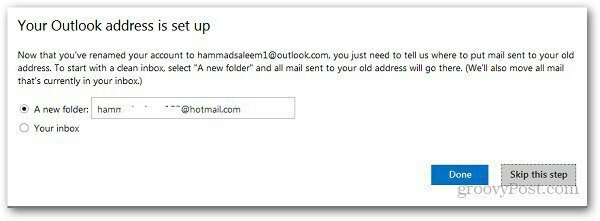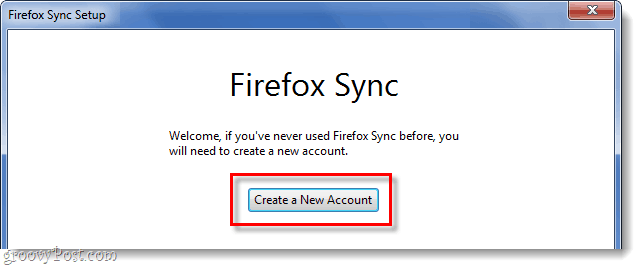Publicado

Si tiene una bandeja de entrada abarrotada, encontrar correos electrónicos importantes puede resultar complicado. Afortunadamente, puedes anclar correos electrónicos en Outlook para que los mensajes importantes sean más fáciles de encontrar. Así es cómo.
Cuando recibe un correo electrónico al que necesita consultar periódicamente, puede fijar correos electrónicos en Outlook para un acceso rápido. Esta opción le permite aislar correos electrónicos para poder acceder a ellos rápidamente más tarde.
Outlook para dispositivos móviles y de escritorio es parte de un Suscripción a Microsoft 365 que incluye otras aplicaciones como Word, Excel y Equipos de Microsoft. Fijar correos electrónicos le ayuda a mantener una bandeja de entrada organizada.
Si su bandeja de entrada de Outlook está ocupada y es frustrante, este consejo le resultará útil cuando administre el correo electrónico en su escritorio o mientras viaja.
Cómo fijar un correo electrónico a la barra de tareas pendientes de Outlook
En lugar de buscar o desplazarse interminablemente por su bandeja de entrada para encontrar correos electrónicos importantes, puede agregarlos a la barra de tareas pendientes en la versión de escritorio.
Para anclar un correo electrónico a la barra de tareas pendientes en Outlook:
- Lanzamiento panorama en tu escritorio.
- Resalte y haga clic derecho en el correo electrónico que desea anclar desde la bandeja de entrada.
- Seleccionar Seguimiento > Sin fecha en el menú contextual que aparece.
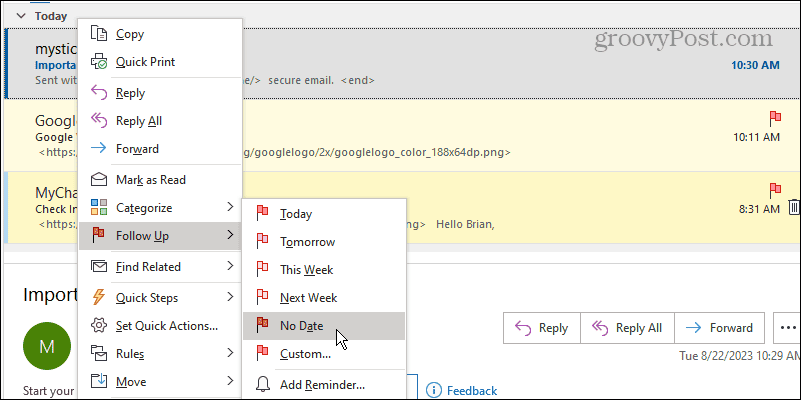
- Alternativamente, puede hacer clic para resaltar un correo electrónico y seleccionar Sin cita desde el Hacer un seguimiento menú desplegable en el Etiquetas sección en el Hogar pestaña.
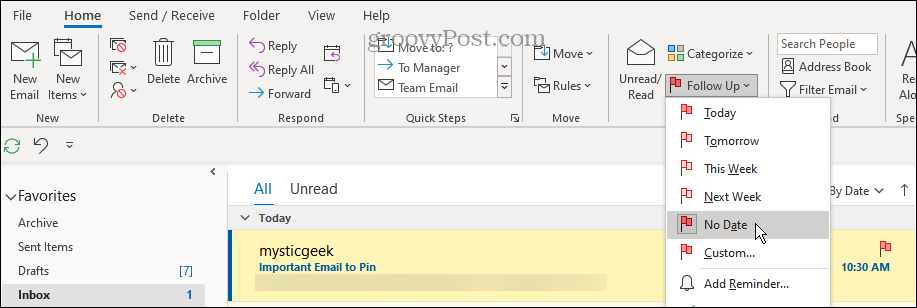
- El correo electrónico permanecerá en su bandeja de entrada y aparecerá debajo del Sin cita sección de la barra de tareas pendientes.
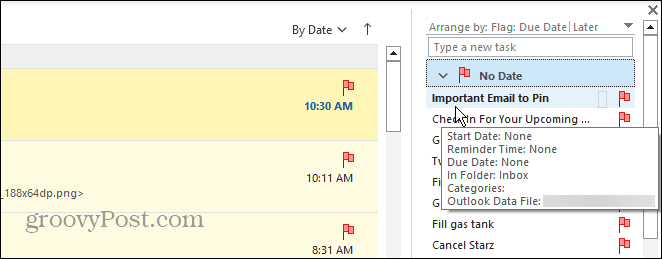
- Si no ve la barra de tareas pendientes, haga clic en Ver > Barra de tareas pendientes > Tareas de la cinta en la parte superior.
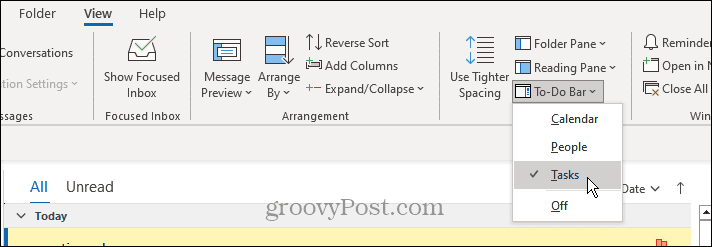
Cómo desanclar un correo electrónico de la barra de tareas pendientes de Outlook
Si ya no necesita fijar un correo electrónico, puede eliminarlo siguiendo los siguientes pasos.
Para desanclar un correo electrónico de Outlook:
- Abierto panorama.
- Haga clic derecho en el correo electrónico que desea eliminar de la barra de tareas pendientes.
- Haga clic en el Quitar de la lista opción del menú que aparece.
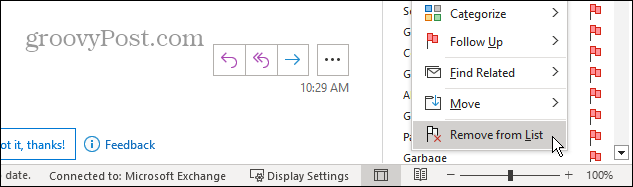
- Alternativamente, puede seleccionar el correo electrónico anclado y hacer clic en el Quitar de la lista botón en la cinta.
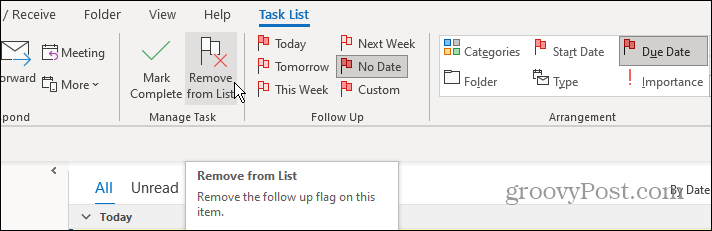
Cómo fijar un correo electrónico en Outlook en dispositivos móviles
La versión móvil de Outlook en tu teléfono o tableta también le permite fijar sus correos electrónicos importantes para una administración más sencilla. Una vez fijados, puedes usar el botón de filtro para separarlos del resto.
Para anclar un correo electrónico en Outlook en dispositivos móviles:
- Inicie la aplicación Outlook en su iPhone, iPad o Androide dispositivo e iniciar sesión.
- Abra el mensaje que desea fijar y toque el tres puntos botón de menú en la parte superior.
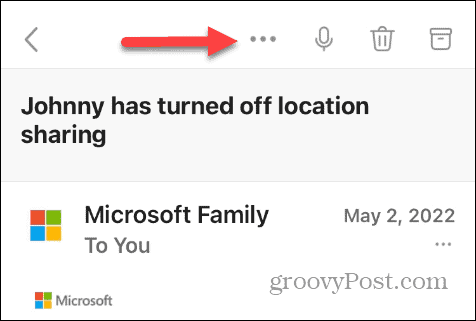
- Toque en el Alfiler opción del menú que aparece.
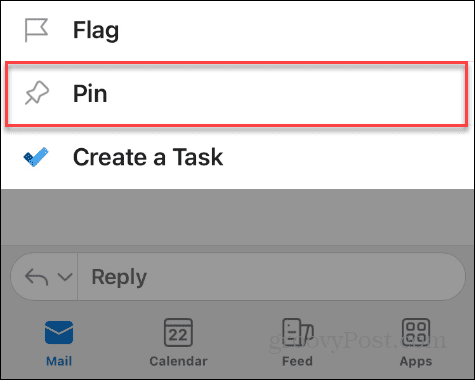
- Aparecerá una notificación en la pantalla que indica que el correo electrónico se ha fijado correctamente.
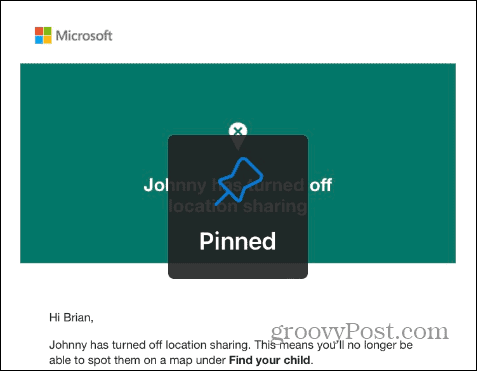
- Toque en el Filtrar en la parte superior para acceder únicamente a sus correos electrónicos fijados.
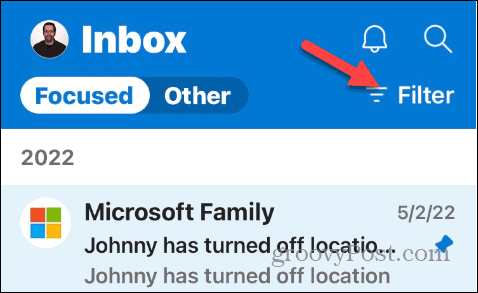
- Seleccionar Fijado del menú que aparece.
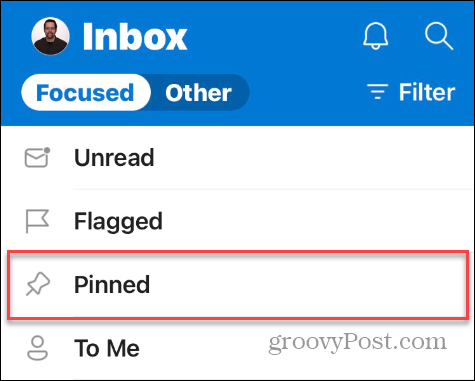
- Solo los correos electrónicos que fijó se mostrarán en la pantalla.
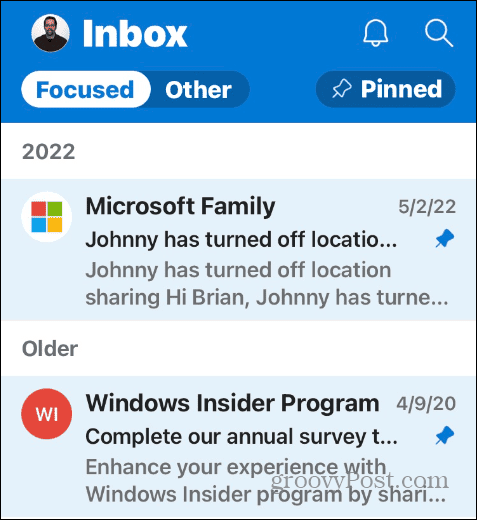
- Toque en el Filtrar por segunda vez para regresar a su bandeja de entrada. Cuando fijes un correo electrónico, se resaltará y aparecerá un ícono de tachuela junto al mensaje en tu bandeja de entrada.

También es importante tener en cuenta que si ha iniciado sesión en Outlook con su Cuenta de Microsoft, los correos electrónicos que fijes se sincronizarán en otros dispositivos en los que hayas iniciado sesión con la misma cuenta.
Cómo desanclar un correo electrónico en Outlook en dispositivos móviles
Al igual que la versión de escritorio, habrá ocasiones en las que querrás desanclar un correo electrónico que ya no es importante. Desanclar un correo electrónico es sencillo en tu teléfono o tableta.
Para desanclar un correo electrónico de Outlook en un dispositivo móvil:
- Toque en el Filtrar botón y seleccione Fijado del menú que aparece.
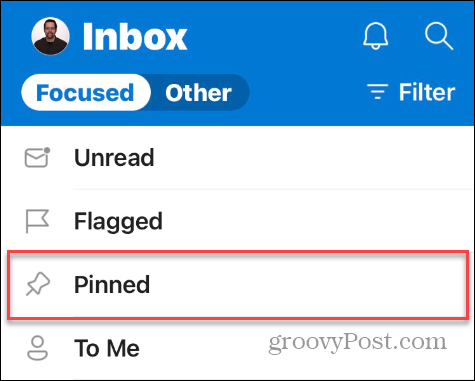
- Abra el correo electrónico que ya no necesita y toque el menú de tres puntos botón.
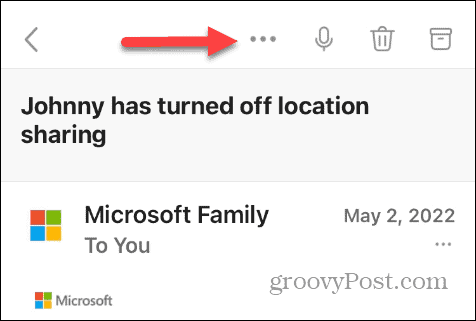
- Toque en el Desprender opción cerca de la parte inferior del menú.
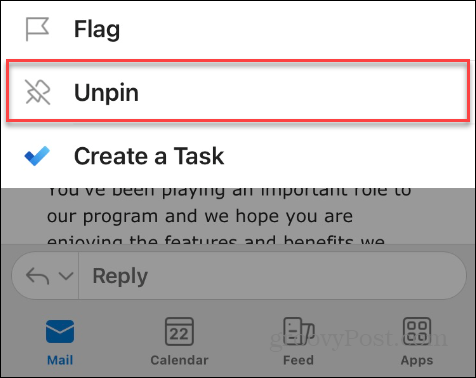
Administrar su bandeja de entrada de Outlook
Si tiene una bandeja de entrada abarrotada en Outlook, fijar correos electrónicos le ahorra el tiempo y la molestia de buscar en su bandeja de entrada los mensajes importantes que necesita. Es un ahorro de tiempo real y mejora la productividad.
Si está buscando más consejos y trucos para que su experiencia con Outlook sea más eficiente, consulte cómo arreglar Outlook que no se sincroniza si no recibe los correos electrónicos a tiempo.
Viajar al extranjero puede dificultar el seguimiento del tiempo. Pero puedes asegurarte de que tus correos electrónicos estén actualizados cambiar zonas horarias en Outlook. Y si eres usuario de Mac, quizás te interese aprender a utilizar Bandeja de entrada enfocada en Outlook para Mac.